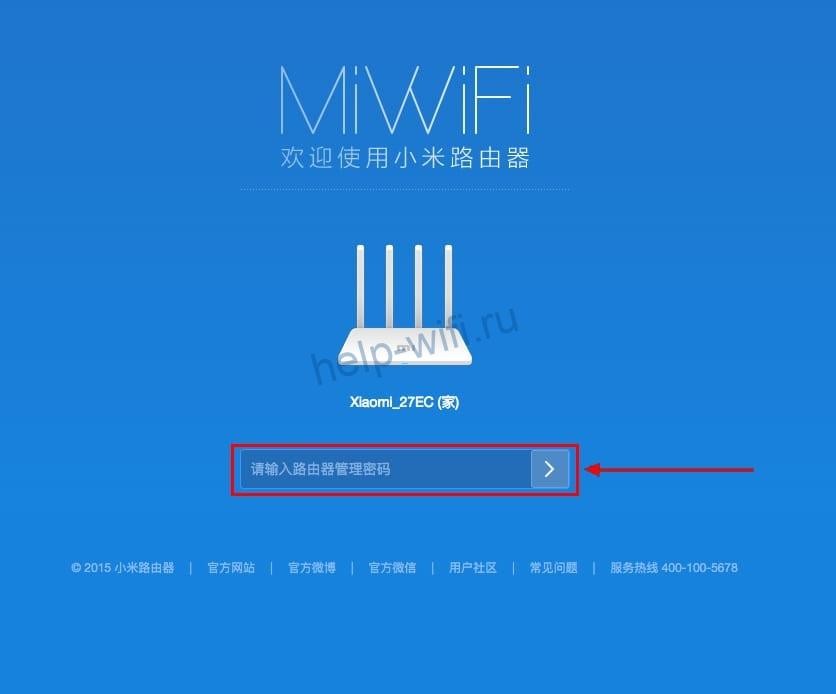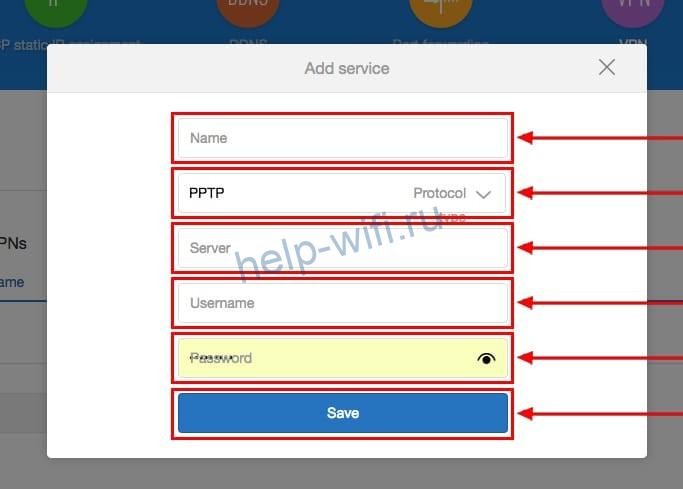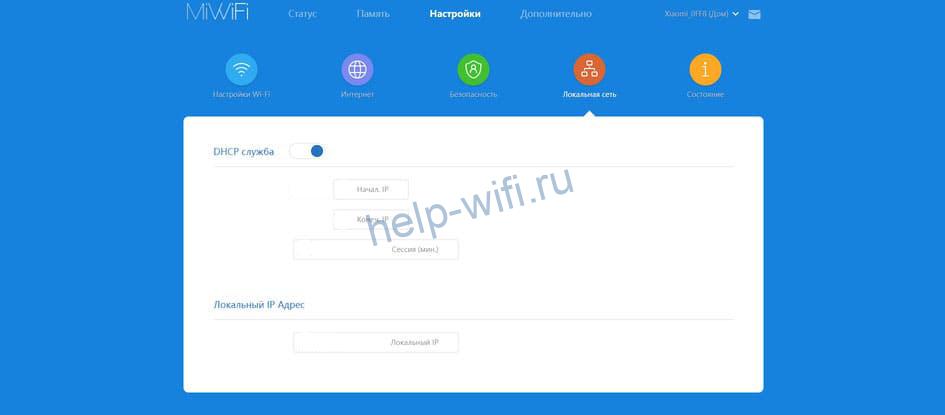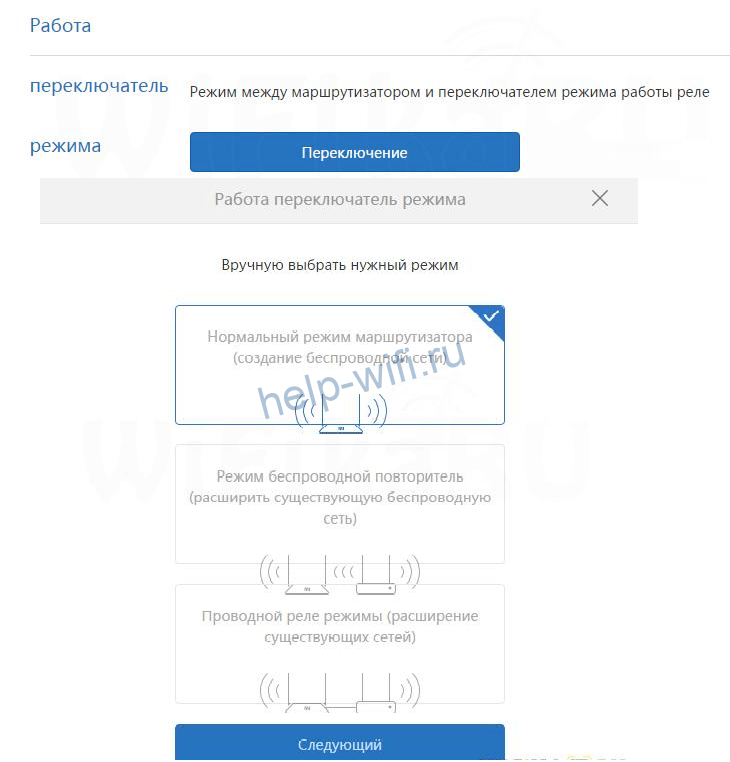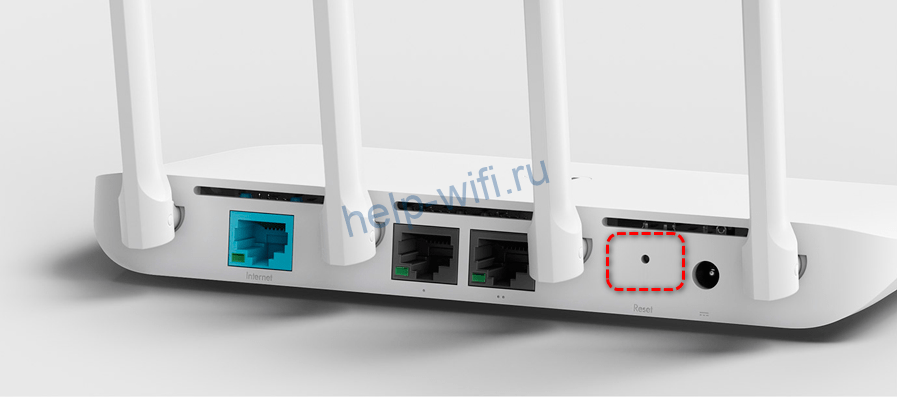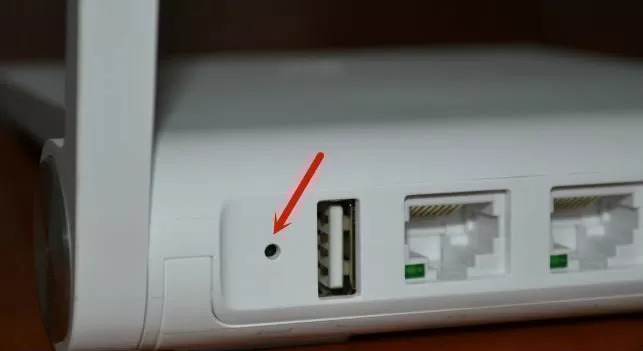Зашел сегодня в раздел с инструкциями для роутеров Xiaomi, и понял, что я еще не написал инструкцию о том, как делать сброс настроек на этих маршрутизаторах. Там нет ничего особенного и сложно, но отдельная инструкция не помешает. Сейчас быстренько покажу как сбросить настройки роутера Xiaomi. Я буду восстанавливать заводские настройки на своем Xiaomi mini WiFi и Xiaomi Mi WiFi Router 4A.
Эта инструкция подойдет для всех моделей: Xiaomi Mi WiFi 3c, Xiaomi Mi WiFi Nano, Mini Wifi, Mi WiFi Router 2, Mi WiFi Router 4C, Mi Router 4A, 4A Gigabit Edition, AC1200. Сброс можно сделать как кнопкой Reset, которая находится на самом роутере, так и через панель управления. Но, так как панель управления у вас скорее всего на китайском (если вы не установили английскую прошивку), то лучше воспользоваться кнопкой.
После восстановления настроек к заводским, роутер будет как новый. И вам нужно будет настроить его заново. Reset часто помогает решить множество разных проблем. Если роутер работает нестабильно, вы запутались в настройках, или не получается что-то настроить, то делаем сброс и пробуем все сделать заново.
Важно! Если вы хотите сохранит настройки роутера в файл, чтобы потом восстановить их, то смотрите вторую часть этой инструкции, там я показывал как это сделать.
Восстановление заводских настроек кнопкой Reset
Роутер должен быть включен. Возьмите зубочистку, или что-то острое, нажмите утопленную в корпус кнопку «Reset», держите ее и смотрите на индикатор. Примерно через 10-15 секунд индикатор замигает, и начнет гореть красным. Все, кнопку можно отпускать.
По идеи, роутер должен сам перезагрузится, и настройки будут сброшены. Но я ждал где-то минуты две, у меня индикатор просто горел красным.
Тогда я отключил питание роутера, включил его обратно, и роутер включился. А настройки были восстановлены к заводским. Если вы столкнетесь с такой же проблемой, то немного подождите, отключите питание и включите его обратно. Правда, может это только в моем случае. А может это нормально для роутеров Xiaomi, и так должно быть. Если знаете, напишите в комментариях.
На Xiaomi Mi WiFi Router 4A, 4A Gigabit Edition, Mi Router 4С, Xiaomi Router AC1200 кнопка для сброса настроек выглядит вот так:
Ее нужно держать нажатой примерно 5 секунд. Индикатор питания загорается оранжевым цветом. После перезагрузки и загрузки роутера индикатор снова будет гореть голубым цветом.
Сброс настроек роутера Xiaomi через панель управления
Подключитесь к роутеру, и зайдите в его настройки по адресу router.miwifi.com, miwifi.com, или 192.168.31.1. Чтобы попасть в панель управления, нужно будет указать пароль, который вы установили в процессе настройки.
В панели управления нажмите на кнопку, которую я показал на скриншоте ниже.
Если вы с помощью браузера переводите настройки на русский, то это будет раздел «Общие параметры» – «Состояние системы». Кнопка «Немедленное выздоровление»:). Да, умеет Яндекс.Браузер перевести с китайского.
Появится еще одно окно. Чтобы восстановить настройки, нажмите на кнопку справа. Если нажать на кнопку слева, то роутер предложит вам сохранить настройки в файл, чтобы можно было потом их восстановить. Если необходимо, можете воспользоваться этой функцией, и создать резервную копию параметров.
Если вы выберите создание резервной копии, то сможете выделить какие настройки сохранить. Советую оставить все галочки и подтвердить операцию. Сразу начнется загрузка файла с резервной копией параметров роутера Xiaomi.
Чтобы восстановить настройки из файла, сделайте так:
После нажатия на кнопку «Выберите файл» нужно выбрать файл с резервной копией настроек.
На чтение 10 мин Просмотров 9.5к.
Максим aka WisH
Высшее образование по специальности «Информационные системы». Опыт работы системным администратором — 5 лет.
Роутеры Xiaomi встречаются в России не так уж часто, потому что производитель ориентирован на китайский рынок. Тем не менее, марка известная, зарекомендовала себя хорошо. Маршрутизатор Сяоми – чаще всего удачная покупка. Приводим универсальную пошаговую инструкцию по настройке любого роутера Xiaomi.
Содержание
- Особенности и характеристики
- Подключение
- Русификация
- Вход в настройки роутера
- Быстрая настройка
- Ручная настройка
- Настройка через мобильное приложение
- Подключение и параметры Wi-Fi
- Создание локальной сети
- Подключение IP TV
- Смена пароля
- Режимы повторителя и мост
- Обновление прошивки
- Сброс настроек
Особенности и характеристики
У Ксиаоми есть несколько моделей, которые могут различаться по внешнему виду. Обычно модели выпускаются с четырьмя антеннами и разным количеством разъемов под кабели. Благодаря антеннам Wi-Fi маршрутизаторы Cяоми могут передавать сигнал до сотни метров от своего расположения. Скорость передачи данных – 100Мб/с.
Характеристики зависят от модели. В самых новых есть разъемы для подключения мобильных модемов. То есть они становятся независимыми от кабеля и могут работать по мобильной сети на даче или в любом другом месте с мобильной связью. Имейте в виду, что 5g в названии не относится к мобильным сетям, а говорит о том, что устройство способно работать с беспроводными сетями на частоте 5 ГГц.
Есть несколько моментов, которые стоит учитывать при покупке. Особенно если вы будете увозить роутер куда-то далеко от магазина. Следует проверить комплектацию, потому что здесь может не оказаться нужных деталей. Для подключения нужны:
- Переходник для вилки от китайского стандарта к европейскому. Не всегда есть в комплекте.
- Патч-корд. Кабеля для подключения компьютера в комплекте нет, так что сразу докупите провод нужной длины.
Руководство пользователя обычно написано на китайском, но с этой проблемой поможет разобраться наша инструкция.
Подключение
Перед тем, как настраивать маршрутизатор, его необходимо подключить. Здесь все просто: антенны мощные, так что ставьте там, где удобно, проблем с уровнем сигнала не будет. Конечно, если у вас дома не очень толстые или экранированные стены. Не забывайте о переходнике, подключать к блок питания от других роутеров не стоит, у разных моделей разное напряжение.
Гнезда на задней панели скомпонованы так, что ошибиться не получится. Подключить роутер к интернету можно через отдельно стоящее гнездо кабелем от провайдера или через мобильный модем. Usb-порт для него находится на той же дальней стенке. Если планируете настраивать Xiaomi с помощью компьютера, в один из свободных портов по центру подключите кабель от него.
Русификация
Дальше начинаются проблемы. Основной язык всего маршрутизатора и интерфейса – китайский. Можно переключится на английский, но произойдет это не на первом шаге, до этого придется выполнить несколько действий. Работать в меню придется интуитивно и по подсказкам, пока это переключение не произойдет. Да и с английским, который используется для названия настроек, знакомы не все, так что придется тяжело. Поэтому лучше откройте браузер Хром и скачайте приложение. Оно создано специально для того, чтобы перевести интерфейс на русский.
Кликните в верхней части по его значку и убедитесь, что оно активно. Когда окажетесь в самом меню, можете переключится на английский, кликнув по крайней кнопке и выбрав указанный на картинке набор иероглифов.
Вход в настройки роутера
Настройку роутера Xiaomi можно провести несколькими способами. Самый удобный – через браузер, потому что есть возможность скачать плагин для перевода интерфейса. Придется использовать Chrome или Яндекс, ведь приложение работает только с теми браузерами, которые сделаны на движке хромиум. Там же можно воспользоваться встроенным автоматическим переводчиком.
IP-адрес для входа – 192.168.31.1 или miwifi.com. Посмотрите на нижнюю сторону вашего маршрутизатора и введите данные с наклейки. Там же указано сочетание логина и пароля. Его лучше записать, потому что оно скоро потребуются.
После ввода адреса вы попадете на первое окно. Его внешний вид зависит от того, установлен переводчик или нет. Здесь есть только одна кнопка, нажав на которую вы примете пользовательское соглашение.
Быстрая настройка
Во втором окне предлагается выбрать, как будет работать маршрутизатор: как самостоятельная точка или как репитер. Для первого случая выбирайте верхний вариант. Перед тем, как настроить роутер Xiaomi, сначала в любом случае придется настроить подключение к беспроводной сети, а только потом интернет и остальные функции. Быстрая настройка рассчитана на то, чтобы сразу создать вайфай и дальнейшие настройки проводить через него. Если не будете сбрасывать настройки маршрутизатора, то делать этого больше не придется.
В следующем окне вы создаете название для своей сети и пароль от неё. В верхнем поле введите название, а в нижнем пароль. Он должен быть не меньше 8 символов. Можно воспользоваться нашим генератором паролей.
Теперь нужно выбрать местоположение маршрутизатора и ввести пароль для доступа к нему. Обычно выбирают самый первый вариант, но никто не мешает поставить и другие. Потом введите пароль, чтобы подключаться к настройкам. Можно поставить галку, чтобы он совпадал с паролем от беспроводной сети.
Все, теперь нажимайте только на нижнюю кнопку. Устройство начнет перезагрузку и настройку. После того, как оно снова включится, вы сможете попасть уже в полное меню настроек и там сделать все нужные изменения.
Ручная настройка
После того, как закончилась предварительная конфигурация беспроводной сети, вы можете снова зайти через браузер и настроить роутер так, как вам нужно. Для этого введите ip адрес роутера (192.168.31.1 или miwifi.com) в строке браузера.
Сменить адрес роутера всегда можно в первом окне настроек. Дальше все зависит от того, как именно у вас подключается провайдер. Самый распространенные тип подключения – это PPPoE. Чтобы перейти в него, щелкните по настройкам и выберите значок с интернетом. Появится окно, в выпадающем списке вберите нужный тип подключения, введите логин и пароль, а потом подтвердите изменения.
L2TP и PPT находятся в другом месте меню. Щелкните по расширенным настройкам, а потом по VPN. Здесь нажмите «Add service» или с аналогичным названием. Она находится первой сверху, так что не перепутаете.
Откроется небольшое всплывающее окно, в котором надо выбрать протокол, а также ввести все необходимые данные для подключения.
Вся нужная информация обычно содержится в договоре или в инструкции от провайдера, которую можно скачать на официальном сайте.
Настройка через мобильное приложение
Конфигурацию нового оборудования можно провести и через телефон. Для этого загрузите официальное приложение Mi Wi-Fi («Mi Router»). Подключите свое устройство и найдите в списке беспроводных сетей ту, что начинается на Xiaomi и содержит набор цифр. Обычно это название также можно посмотреть на этикетке на самом устройстве. После этого запустите приложение и выберите там нижнюю кнопку.
Дальнейшие шаги почти ничем не будут отличаться в зависимости от модели, но интерфейс может выглядеть по-другому. И перевода здесь не будет. Придется принять соглашение, ввести название и выбрать режим работы устройства. Откроется окно с настройками. Даже на официальном сайте рекомендуют проводить все дальнейшие манипуляции, подключившись через браузер. Сделать это можно даже со смартфона, хотя будет и не так удобно, как с компьютера.
Подключение и параметры Wi-Fi
Для настройки беспроводной сети нужно снова подключиться к роутеру Xiaomi. После этого зайдите в настройки и щелкните по первому значку, который изображает вайфай. Откроется окно со всеми опциями.
Здесь все разбито на разделы. В первом производится настройка для сети в 2.4 Гц, во второй для 5 Гц, а третий раздел предлагает создать сеть для гостей. С помощью выпадающих окон выберите настройки, тип шифрования, канал, здесь же можно сменить пароль от сети. В целом, раздел понятен и дополнительных пояснений не требует.
Создание локальной сети
Здесь также можно настроить локальную сеть. Этот раздел относится к тому, как именно будут подключаться другие устройства. Это четвертый значок от начала. Я бы не рекомендовал его трогать. По умолчанию здесь стоит автоматическая выдача адресов всем подключившимся девайсам. Самостоятельно здесь можно ограничить диапазон этих адресов, задать адрес роутера в локальной сети, а также вообще отключить раздачу адресов. В последнем случае, новые устройства не будут подключаться или каждому из них придется выдавать адрес вручную.
Подключение IP TV
Провести настройку IP TV на роутере Xiaomi не так уж сложно. Вот только большинство предпочитает пользоваться кастомными прошивками. Потому что там нет проблем с переводами и расположено все более логично.
Приведем последовательность действий для стандартной прошивки:
- Заходим в раздел “Интернет”, ищем пункт “Изоляция портов”. Ищем “Порт IPTV STB” выставляем тот порт, через который пойдет трансляция. Например, LAN 2. Нажимаем кнопку «Применить».
- Теперь в разделе настроек переходим в “LAN”, там открываем “IPTV”. Ставим галку у опции ТВ «Включить Multicast маршрутизацию» и «Включить IGMP Snooping».
В принципе, на этом все. В большинстве случаев не требуется и этого, потому что роутер начинает работать сразу после подключения телевизора. Так что перед настройкой попробуйте проверить работу.
Смена пароля
Где поменять пароль от беспроводной сети, уже разбирали – прямо в настройках вайфая, при этом можно задать для каждой частоты свой пароль и название. С паролем от маршрутизатора ситуация чуть сложнее. Зайдите в настройки и перейдите в раздел безопасности. В верхней строке введите старый пароль, а в нижних двух те, которые хотите задать.
Режимы повторителя и мост
Можно просто сбросить все настройки до нуля и выбрать при первом подключении режим повторителя. Если же этого делать не хочется, то зайдите на вкладку настроек и промотайте до самого низа. Там будет кнопка для переключения режимов работы. Во всплывающем окне выберите нужный.
Останется только выбрать имя той беспроводной сети, которую хотите усилить, а потом и ввести пароль от неё. Роутер настроен.
Обновление прошивки
Если у роутера есть проблемы и перезагрузка не помогает, то можно обновить прошивку. Сделать это просто. Перейдите в настройки и откройте последнюю вкладку с названием «Состояние».
В верхней части окна указана версия прошивки, а также есть кнопка для обновления с официального сайта. Через эту же кнопку можно загрузить прошивку с флешки или другого места. С её же помощью можно загружать кастомные прошивки, которые зачастую куда лучше переведены и более удобны. Достаточно только указать путь до неё и дождаться обновления.
Сброс настроек
Если есть ошибки или вы не помните пароль, то можно сбросить настройки роутера Xiaomi. Для этого есть специальное отверстие на задней панели. Нажмите туда тонким, но не острым предметом и подержите секунд 15.
Это позволит сбросить роутер к заводским настройкам. Все настройки придется проводить заново, зато не будет ошибок.
На чтение 3 мин Просмотров 10.4к.
Если вы заметили, что роутер Xiaomi стал плохо ловить сигнал, работать с перебоями, скорость интернета начала постоянно «прыгать» — исправить проблему поможет сброс до заводских настроек. Независимо от модели, сброс роутера Сяоми можно осуществить двумя способами. Рассмотрим каждый из них.
Навигация по странице
- Способы сброса
- Для каких моделей роутеров подходит инструкция
- Сброс с помощью кнопки «Reset» на корпусе устройства
- Сброс до заводских настроек через веб-интерфейс роутера
Способы сброса
Всего существует два стандартных способа сбросить настройки роутера до заводских.
- Первый вариант — с помощью кнопки «Reset». Подойдет новичкам и не требует больших усилий.
- Второй вариант ориентирован на более уверенных пользователей, так как сброс будет осуществляться через админ-панель роутера Xiaomi.
Для каких моделей роутеров подходит инструкция
Данная инструкция подойдет для большинства моделей от Xiaomi, в том числе:
- 4C и 4 AGlobal;
- Mi WiFi Router;
- Mini WiFi;
- И другие.
Сброс с помощью кнопки «Reset» на корпусе устройства
Для начала включите роутер. Затем переверните устройство, — сзади корпуса будет находится утопленная кнопка «Reset». Ее необходимо зажать чем-нибудь тонким и острым – это может быть зубочистка, иголка, сережка и так далее.
Зажмите кнопку и подождите около 20-ти секунд. В это время наблюдайте за индикатором. Когда светодиод замигает и загорится красным, кнопку можно отпускать, роутер перезагрузится сам.
Иногда бывает, что роутер перезагружаться отказывается, а светодиод просто непрерывно горит красным. В таком случае необходимо отключить устройство от сети и включить заново спустя пару минут – настройки будут сброшены.
Сброс до заводских настроек через веб-интерфейс роутера
Для этого необходимо через компьютер подключиться к сети Wi-Fi, а дальше следовать инструкции:
- Зайдите в веб-интерфейс по адресу miwifi.com или 192.168.31.1. Если не получается, советуем прочитать статью, почему не открываются настройки роутера и как можно решить эту проблему.
- Теперь необходимо ввести ранее установленный пароль. Если же вход осуществляется первый раз, то пароль установлен заводской – узнать его можете на корпусе устройства.
- Откроются настройки роутера. В зависимости от модели, они будут либо на английском, либо на китайском языке.
- Если интерфейс на английском, пройдите по пути «Settings» — «Status» — «Restore». Во всплывающем окне необходимо нажать «Restore factory settings». При необходимости можно сохранить параметры в отдельный файл, чтобы не настраивать роутер заново – для этого нажмите на «Back up router settings» и выберите путь сохранения файла.
- Если же интерфейс на китайском, делайте все так, как показано на скриншотах ниже.
- Для восстановления данных, откройте «Restore router settings» и выберите файл, который сохранили ранее. Затем нажмите «Start recovery», — все сохраненные пароли и настройки вернутся. Если интерфейс китайский, следуйте инструкции на скриншоте.
Для удобства перевести веб-интерфейс можно с помощью любого расширения-переводчика, который устанавливается в браузер через магазин дополнений.
Таким образом, сброс настроек роутера Xiaomi любой модели – процедура несложная, провести которую сможет даже начинающий пользователь. После ее окончания необходимо заново настроить роутер Сяоми через веб-интерфейс и проверить стабильность его работы. Если ошибки останутся, значит проблема аппаратная и необходимо отнести устройство в сервисный центр.
Оцените автора
( 1 оценка, среднее 5 из 5 )
- Сброс через Reset
- Через панель управления
Роутеры Xiaomi может начать работать нестабильно. Причины могут быть разными – от постоянно «прыгающей» скорости Интернета, до неправильно выставленных параметров. Исправить ситуацию поможет сброс настроек роутера Xiaomi до заводского уровня. Вне зависимости от модели устройства, действие осуществимо двумя способами. Рассмотрим подробно каждый из них.
Через кнопку Reset
Вариант наиболее приемлем. В меню китайских роутеров отсутствует русский язык и разобраться, куда стоит нажимать, непросто. Для возвращения техники в базовое состояние, нужно:
1. Включить роутер
2. Острым предметом (зубочистка, ручка) нажать утопленную в корпус кнопку «Reset», пока не замигает красный индикатор (примерно через 10-15 секунд).
3. Отпустить кнопку.
После манипуляций прибор перезагрузится и все выставленные параметры, в том числе и пароли, удалятся.
ВАЖНО! В зависимости от модели ждать мигающего индикатора возможно придется дольше. Кнопку не отпускать, пока процесс не запустится.
После процедуры рекомендуется выключить устройство из розетки на несколько минут и затем вставить в сеть обратно.
Через панель управления
Чтобы сделать более сложный алгоритм возвращения к заводским параметрам, требуется подключиться на ПК. Далее опуститься в настройки по адресу miwifi.com. Для этого ввести установленный пароль для маршрутизатора. После того, как задача выполнена, следовать инструкции:
1. Нажать на иероглиф вверху голубого экрана. Надпись показана на картинке ниже. В переводе с китайского она означает «Немедленное выздоровление».
2. В появившемся окне интересует самая правая надпись (на рисунке обозначена красной стрелкой). Если активировать левую надпись, то программа предложит сохранить выставленные значения в резервную копию для дальнейшего восстановления. Если пароли планируется оставлять прежними, то функцией можно воспользоваться.
3. Если выбран вариант с резервной копией, то отметить галочками данные, которые система будет сохранять. Для подстраховки лучше выделить все строчки. Операцию подтвердить, после чего начнется процедура загрузки файла с резервной копией.
4. Для извлечения и установки сохраненных данных, нужно навести на строки, обозначенные стрелками ниже.
Используя фото, приложенные к инструкции, второй способ сброса роутера несложен. Он может пригодиться, когда при первом варианте обновления индикатор так и не замигал, или опция деформирована.
В случае, если на рынок выйдут новые модели роутеров Ксиаоми с иным интерфейсом, но китайским меню, можно воспользоваться Яндекс — переводчиком.
Роутер Xiaomi стал популярным выбором для многих пользователей благодаря своей надежности и простоте в использовании. Однако, иногда возникает необходимость перенастроить роутер заново, например, когда вы хотите сбросить настройки или установить новый пароль.
В этой пошаговой инструкции мы расскажем, как перенастроить роутер Xiaomi. Пожалуйста, следуйте указанным шагам внимательно, чтобы избежать ошибок и проблем в процессе.
Шаг 1: Подключите компьютер к роутеру Xiaomi при помощи сетевого кабеля. Убедитесь, что роутер включен и работает нормально.
Шаг 2: Откройте веб-браузер и введите в адресной строке IP-адрес роутера Xiaomi. Обычно это 192.168.1.1 или 192.168.31.1.
Шаг 3: Введите имя пользователя и пароль для входа в настройки роутера Xiaomi. Если вы ранее не меняли эти данные, то по умолчанию они равны «admin».
Шаг 4: После успешной авторизации вы попадете на главную страницу настроек роутера Xiaomi. Здесь вы можете изменить различные параметры, такие как Wi-Fi, пароль доступа и настройки безопасности.
Шаг 5: Для сброса настроек роутера Xiaomi к заводским значениям найдите соответствующую опцию в меню настроек. Обычно это называется «Сбросить все настройки» или что-то похожее. Нажмите на эту опцию и подтвердите свое намерение сбросить роутер.
Следуя этой пошаговой инструкции, вы сможете легко и быстро настроить роутер Xiaomi заново. Не забудьте сохранить все изменения после завершения настроек, чтобы они вступили в силу.
Содержание
- Как сбросить роутер Xiaomi до заводских настроек?
- Подготовка к сбросу настроек
- Подключение к роутеру Xiaomi
- Пошаговая инструкция по сбросу роутера Xiaomi
- Восстановление настроек после сброса
Как сбросить роутер Xiaomi до заводских настроек?
Если у вас возникли проблемы с настройками роутера Xiaomi и вы хотите сбросить его до заводских настроек, следуйте инструкции ниже:
- Найдите на задней панели роутера кнопку сброса (Reset) и нажмите на нее.
- Используйте острую точку (например, скрепку или иголку) для нажатия и удерживания кнопки сброса.
- Удерживайте кнопку сброса примерно 5-10 секунд, пока индикаторы на роутере не начнут мигать или пока не услышите звуковой сигнал.
- Отпустите кнопку сброса и дождитесь, пока роутер перезагрузится.
После сброса роутера до заводских настроек, вам необходимо будет повторно настроить его. Для этого выполните следующие шаги:
- Подключите компьютер к роутеру с помощью сетевого кабеля или через Wi-Fi.
- Откройте веб-браузер и введите адрес IP роутера в адресной строке. Обычно используется адрес 192.168.1.1.
- Введите логин и пароль для доступа к настройкам роутера. Если вы не меняли данные для входа, то используйте стандартные данные (обычно admin/admin).
- Пройдите по мастеру настройки роутера, следуя инструкциям на экране. Установите необходимые настройки, такие как имя Wi-Fi сети, пароль и другие параметры сети.
- Сохраните изменения и дождитесь, пока роутер перезагрузится.
После выполнения этих шагов роутер Xiaomi будет настроен заново и готов к использованию.
Подготовка к сбросу настроек
Перед началом процедуры сброса настроек роутера Xiaomi важно выполнить несколько подготовительных шагов:
- Убедитесь, что у вас есть доступ к интернету и компьютеру или устройству с браузером.
- Убедитесь, что роутер Xiaomi подключен к источнику питания и включен.
- Найдите кнопку сброса роутера на его задней панели или в боковой части корпуса.
- Возьмите острую и тонкую палочку или иголку для нажатия кнопки сброса.
- Подготовьте бумажку или штифт для записи новых настроек Wi-Fi сети и пароля, так как после сброса они вернутся к значениям по умолчанию.
Если все необходимые элементы и условия подготовки выполнены, можно приступить к сбросу настроек роутера Xiaomi.
Подключение к роутеру Xiaomi
Перед началом настройки роутера Xiaomi необходимо его подключить к компьютеру или смартфону. Вам потребуется Ethernet-кабель (если ваш компьютер не поддерживает Wi-Fi) или Wi-Fi соединение. Следуйте инструкциям ниже:
- Подключите один конец Ethernet-кабеля к порту «LAN» на задней панели роутера Xiaomi.
- Подключите другой конец Ethernet-кабеля к сетевому порту вашего компьютера.
- Включите роутер Xiaomi в розетку.
- На компьютере или смартфоне откройте список доступных Wi-Fi сетей и найдите сеть с именем (SSID), указанным на задней панели роутера Xiaomi.
- Выберите эту сеть и введите пароль для подключения, если требуется.
- После успешного подключения к роутеру, откройте любой веб-браузер на компьютере или смартфоне.
- Введите адрес IP роутера Xiaomi в адресной строке браузера. Адрес IP можно найти на задней панели роутера или в документации.
Теперь вы готовы к настройке роутера Xiaomi. Пожалуйста, продолжайте согласно инструкции далее.
Пошаговая инструкция по сбросу роутера Xiaomi
Если у вас возникли проблемы с работой роутера Xiaomi или вы забыли пароль, восстановление настроек до заводских может помочь решить эти проблемы. Ниже представлена пошаговая инструкция по сбросу роутера Xiaomi.
- Проверьте, что роутер Xiaomi включен и подключен к электропитанию.
- Найдите на задней панели роутера кнопку сброса (Reset) и удерживайте ее нажатой с помощью острым предметом, например, штырька.
- В то же время, удерживайте кнопку питания, не отпуская ее.
- Продолжайте удерживать обе кнопки, пока индикатор светится красным цветом или пока не появится текст на экране.
- После этого отпустите кнопку сброса, но продолжайте удерживать кнопку питания.
- Дождитесь, пока роутер полностью загрузится и индикатор не начнет мигать зеленым цветом.
- Роутер Xiaomi восстановит настройки до заводских и будет готов к настройке по умолчанию.
После сброса роутера Xiaomi вы сможете настроить его с помощью стандартных шагов настройки. Обратите внимание, что сброс роутера также удалит все пользовательские настройки, включая пароль Wi-Fi и настройки безопасности. Поэтому, после сброса, вам необходимо будет настроить роутер заново.
Восстановление настроек после сброса
Если вы решили сбросить настройки роутера Xiaomi и начать все заново, вам потребуется провести ряд действий для восстановления работы устройства.
- Подключите компьютер к роутеру Xiaomi с помощью сетевого кабеля.
- Откройте браузер и введите адрес 192.168.31.1 в строке поиска.
- В открывшемся окне авторизации введите имя пользователя и пароль по умолчанию (обычно это admin/admin).
- После успешной авторизации вы попадете в настройки роутера.
- Настройте подключение к интернету в соответствии с требованиями вашего провайдера:
- Если у вас динамический IP-адрес, выберите DHCP.
- Если у вас статический IP-адрес, выберите «Статический IP» и введите данные, предоставленные провайдером.
- Если у вас PPPoE-соединение, выберите «PPPoE» и введите логин и пароль, предоставленные провайдером.
Далее вы можете настроить Wi-Fi, пароль администратора, настроить фильтрацию доступа и другие параметры, в зависимости от ваших потребностей.
После завершения всех настроек не забудьте сохранить изменения, чтобы они вступили в силу. Теперь ваш роутер Xiaomi готов к использованию с новыми настройками.